目录
1,进入安装mysql软件目录:执行命令 cd /usr/local/mysql/
01【熟悉】认识Linux
1.什么是操作系统
操作系统定义:操作系统(英语:operating system,缩写作 OS)是管理计算机硬件与软件资源的计算机程序,同时也是计算机系统的内核与基石。操作系统需要处理如管理与配置内存、决定系统资源供需的优先次序、控制输入与输出设备、操作网络与管理文件系统等基本事务。操作系统也提供一个让用户与系统交互的操作界面。
2,常见从操作系统有哪些?
电脑系统或电脑操作系统大体上有四种,分别是Unix、Linux、Windows、MacOS。如果追根溯源,Unix、Linux、Macos可以统称为Unix家族系统,windows单独一支。国产操作系统比如深度deepin、中标麒麟等都是基于Linux的操作系统,归于Linux之列。所以,主流电脑系统分四类,即Unix、Linux、Windows、MacOS。
下面对Unix、Linux、windows、MacOS这四个操作系统分别介绍:
Unix:
Unix操作系统大家都不常见,因为Unix操作系统基本上都安装在服务器上,也不会安装操作界面,所以Unix操作系统基本上是以命令行参数来使用,就是一个光标闪动的界面,普通人很少接触到。
Linux:
Linux算是Unix的继承者,Linux继承了Unix的许多特性,并加入一些新功能。Linux走的是开源路线,免费的,谁都可以做修改,然后开发出自己的操作系统,比如比较知名的有debian、Ubuntu、红旗等。同样,Linux主要用在服务器上,平常用户很少用到。
windows:
windows操作系统是大家最熟悉的操作系统,也是目前个人操作系统普及率最高的一款操作系统。正如windows英文单词一样,windows操作系统提供视窗操作模式,极大的方便对于电脑不了解的用户,比较知名的windows操作系统有windows 2000、windows XP、windows vista、windows 7、windows 8、windows 10,还有最新的windows 11等。
MacOS:
macos是一款运行于苹果Macintosh系列电脑上的操作系统,苹果用户基本都不陌生。macos有良好的用户体验、华丽的用户界面。其实大家很少知道的是,macos是Unix系统家族都产品。
02【熟悉】Linux版本说明及应用领域
1.Linux内核及发行版介绍
<1>Linux内核版本
LINUX内核版本是指系统内核的版本号,LINUX的内核具有两种不同的版本号,实验版本和产品化版本
<2>Linux发行版本
Linux实际上是一种开放源代码的操作系统内核,通常我们说的Linux指的是基于Linux内核的操作系统。Linux操作系统包括Linux内核和Linux用户态程序,Linux内核和Linux用户态程序都是开放源代码的,绝大多数软件代码遵循GPL协议,任何人拿到这些代码都可以对这些代码进行修改和分发。由于Linux上代码的高度自由,很多公司和组织都推出了自己的Linux操作系统,这些Linux操作系统我们就叫做Linux发行版

基本上可以分为三大系列:Redhat,Debian,Arch
CentOS是Linux众多得发行版本之一,linux有三大发行版本(:Slackware、debian、redhat),而Redhat有收费的商业版和免费的开源版,商业版的业内称之为RHEL系列,CentOS是来自于依照开放源代码规定而公布的源代码重新编译而成。可以用CentOS替代商业版的RHEL使用。两者的不同,CentOS不包含封闭源代码软件,是免费的。CentOS来作为服务器的操作系统。
03【掌握】VMware的安装
疑问:不可能搞当的用户系统直接安装linux操作系统
那怎么做?
在当前机器上安装一个vm 在vm上虚拟出一个裸机 再在裸机上安装操作系统
下载并且安装










点击许可证输入密钥5A02H-AU243-TZJ49-GTC7K-3C61N

安装完成之后,我们可以在桌面看到该软件的图标
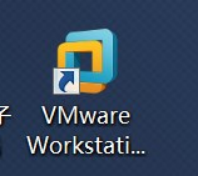
双击它,就可以进入该软件主界面,则代表该软件安装完成

网络

04【掌握】在VMware上创建虚拟机
因为WM只是一个软件。这个软件可以从计算机中虚拟多个操作系统出来。所以如果想要使用,那么必须要创建虚拟机,再到虚拟机上安装操作系统之后才能使用,因为我们是学习,所以只创建虚拟机,下一节内容里面来详细说明在VM的虚拟机里面安装操作系统的步骤。

虚拟机创建
点击下面的创建虚拟机

虚拟机向导选择典型安装
 操作系统选择
操作系统选择

注意:在这里我们选择稍后安装操作系统,这里相当于只是创建一个没有操作系统的虚拟电脑
当然,可以在创建虚拟电脑的同时安装操作系统 ,如果本机电脑有光驱,选择第一个什么光盘安装【现在很多电脑没有光区了】 没有光驱可以选择电脑里面某一个下载好的操作系统的安装包 因为我们这里只是讲VM的使用,所以我们不安装操作系统
选择虚拟机的操作系统
因为我们要安装的是CentOS.它属于Linux里面的一个社区版本【不要钱的

给虚拟机命名和选择虚拟机的存盘地址
 选择虚拟机磁盘大小
选择虚拟机磁盘大小

注意:
这里选择大小可以根据自己的需求来,如虚拟机到时候要安装tomcat和mysql等软件。至少要给这个软件留足空间哦

完成

左边的是虚拟机选项
右边的是未启动的虚拟机
虚拟机设置


从以上我们可以看到,可以设置
内存
至少628M
处理器
根据自己电脑的特点来【电脑是双核的可以选择2,学习的时候选择1就可以了】
硬盘 默认就行了
网络适配器【重点掌握】
设置状态:因为现在还没有安装操作系统,安装操作系统之后注意把已连接勾上
网络连接形式
1,桥接模式:默认使用vmnet0的虚拟网卡使用当有电脑路由器的分配的IP地址,也就是使用这种模式之后虚拟器就相 当于当前局域网的一个真正的电脑了
2,NAT模式:使用vmnet8的虚拟网卡,就是让虚拟系统借助NAT(网络地址转换)功能,通过宿主机器所在的网络来访问公网。也就是说,使用NAT模式可以实现在虚拟系统里访问互联网。NAT模式下的虚拟系统的TCP/IP配置信息是由VMnet8(NAT)虚拟网络的DHCP服务器提供的,无法进行手工修改,因此虚拟系统也就无法和本局域网中的其他真实主机进行通讯。采用NAT模式最大的优势是虚拟系统接入互联网非常简单,你不需要进行任何其他的配
3,仅主机模式:静态ip设置(桥接类似,网段,掩码,网关什么的都做响应的修改)。主机模式下:虚拟机与主机单独组网,好处在于安全,其他网络是无法访问的。

VM提供的其它好用的功能
编辑--->虚拟网络编辑器

vmnet0桥接模式使用
注意点:如果电脑既使用有网线,也使用了无线网络,也会桥接的时候注意选择一下网卡


虚拟机快照功能
作用:可以保存当前虚拟机的某个状态,如果出现问题,可以恢复到当前的快照只来
也就是相当于备份系统的某个点,后面可以还原到这个点来,懂了吗?

05【掌握】在VMware安装CentOS
下载操作系统
Centos centos 7
编辑虚拟机

选择要安装的操作系统并确定

启动虚拟机

安装开始






06【掌握】安装XFTP和XShell
XFTP 可以从window宿主机和虚拟机之间互传文件
Xshell 可以使用远程命令
下载
![]()
安装 关闭杀毒软件

生成注册码

检查是否安装完成
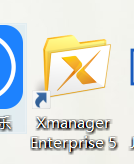

连接
查询虚拟机IP

使用xshell连接
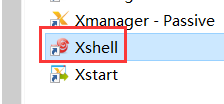




使用xftp连接
![]()



07【熟悉】文件和目录
1,Windows和Linux文件系统区别
在 windows 平台下,打开“计算机”,我们看到的是一个个的驱动器盘符

linux没有盘符这个概念,只有一个根目录/,所有文件都在它下面

2.Linux 目录说明
/bin: (binaries)存放系统命令的目录,所有用户都可以执行。
/sbin: (super user binaries) 保存和系统环境设置相关的命令,只有超级用户可以使用这些命令,有些命令可以允许普通用户查看。(root)
/usr/bin:存放系统命令的目录,所有用户可以执行。这些命令和系统启动无关,单用户模式下不能执行
/usr/sbin:存放根文件系统不必要的系统管理命令,超级用户可执行
/root: 存放root用户的相关文件,root用户的家目录。宿主目录 超级用户
/home:用户缺省宿主目录eg:/home/spark/home/pengpeng
/tmp:(temporary)存放临时文件
/etc:(etcetera)系统配置文件
/usr:(unix software resource)系统软件共享资源目录,存放所有命令、库、手册页等
/proc:虚拟文件系统,数据保存在内存中,存放当前进程信息
/boot:系统启动目录
/dev:(devices)存放设备文件
/sys :虚拟文件系统,数据保存在内存中,主要保存于内存相关信息
/lib:存放系统程序运行所需的共享库
/lost+found:存放一些系统出错的检查结果。
/var:(variable)动态数据保存位置,包含经常发生变动的文件,如邮件、日志文件、计划任务等
/mnt:(mount)挂载目录。临时文件系统的安装点,默认挂载光驱和软驱的目录
/media:挂载目录。 挂载媒体设备,如软盘和光盘
/misc:挂载目录。 挂载NFS服务
/opt: 第三方安装的软件保存位置。 习惯放在/usr/local/目录下
/srv : 服务数据目录
3,用户目录
位于/home/user,称之为用户工作目录或家目录,表示方式:
/home/user
4,相对路径和绝对路径
绝对路径
从/目录开始描述的路径为绝对路径,如:
cd /home ls /usr
5,文件权限
文件权限就是文件的访问控制权限,即哪些用户和组群可以访问文件以及可以执行什么样的操作。
Unix/Linux系统是一个典型的多用户系统,不同的用户处于不同的地位,对文件和目录有不同的访问权限。为了保护系统的安全性,Unix/Linux系统除了对用户权限作了严格的界定外,还在用户身份认证、访问控制、传输安全、文件读写权限等方面作了周密的控制。
在 Unix/Linux中的每一个文件或目录都包含有访问权限,这些访问权限决定了谁能访问和如何访问这些文件和目录。
访问权限
用户能够控制一个给定的文件或目录的访问程度,一个文件或目录可能有读、写及执行权限:
- 读权限(r) 对文件而言,具有读取文件内容的权限;对目录来说,具有浏览目录的权限。
- 写权限(w) 对文件而言,具有新增、修改文件内容的权限;对目录来说,具有删除、移动目录内文件的权限。
- 可执行权限(x) 对文件而言,具有执行文件的权限;对目录了来说该用户具有进入目录的权限。
注意:通常,Unix/Linux系统只允许文件的属主(所有者)或超级用户改变文件的读写权限。
示例说明

08【掌握】Linux命令-文件管理
查看文件信息:ls
ls是英文单词list的简写,其功能为列出目录的内容,是用户最常用的命令之一,它类似于DOS下的dir命令。
Linux文件或者目录名称最长可以有265个字符,“.”代表当前目录,“..”代表上一级目录,以“.”开头的文件为隐藏文件,需要用 -a 参数才能显示。
语法说明
ls [options] [路径] 如果没路径 就代表显示当前所在的文件
| 命令名称:ls 命令英文原意:list 命令所在路径:/bin/ls 执行权限:所有用户 功能描述:显示目录文件和文件夹 语法:ls 选项[-ald] [文件或目录] 可以通过 ls --help -a 显示指定目录下所有子目录与文件,包括隐藏文件 -l 以列表方式显示文件的详细信息 -h 配合 -l 以人性化的方式显示文件大小 -d 可以查看当前目录的属性 案例 ls -a 显示当前目录下的所有文件包含隐藏文件 ls -al 显示当前目录下的所有文件包含隐藏文件以列表方式显示文件的详细信息 ls -alh 显示当前目录下的所有文件包含隐藏文件以列表方式显示文件的详细信息和大小 ls -dl 查看当前文件夹的属性 ll = ls -l显示当前文件夹下面的所有内容 |
2, 切换工作目录: cd
在使用Unix/Linux的时候,经常需要更换工作目录。cd命令可以帮助用户切换工作目录。Linux所有的目录和文件名大小写敏感
| 命令名称:cd 命令英文原意:change directory 命令所在路径:shell内置命令 执行权限:所有用户 语法:cd [目录] 功能描述:切换目录 cd / 进入用户的主目录。 cd test 进入当前目录下的test目录 【这个是相对目录】 cd /root/test 进入root目录下的test目录 【这个是绝对目录】 cd ~ 切换到当前用户的主目录(/home/用户目录) cd . 切换到当前目录 cd .. 切换到上级目录 cd - 可进入上次所在的目录 |
3,清屏:clear
clear作用为清除终端上的显示(类似于DOS的cls清屏功能),也可使用快捷键:Ctrl + l ( “l” 为字母 )
4,显示当前路径:pwd
使用pwd命令可以显示当前的工作目录,该命令很简单,直接输入pwd即可,后面不带参数。
语法说明
| 命令名称:pwd 命令英文原意:print working directory 命令所在路径:/bin/pwd 执行权限:所有用户 语法:pwd 功能描述:显示当前所在的工作目录 范例:pwd |
5,创建目录:mkdir 文件夹
通过mkdir命令可以创建一个新的目录。参数-p可递归创建目录。
需要注意的是新建目录的名称不能与当前目录中已有的目录或文件同名,并且目录创建者必须对当前目录具有写权限。
语法说明
| 命令名称:mkdir 命令英文原意:make directories 命令所在路径:/bin/mkdir 执行权限:所有用户 语法:mkdir [目录名] 功能描述:创建新目录 参数说明 -p 如果上层目录不存在,则会创建上层目录 范例: mkdir test 在当前目录下创建一个test的目录 mkdir /root/test 在root目录下创建一个test目录 mkdir /root/test1/test2/test3 创建目录 这里会报错,因为test1,test2目录不存在 解决办法是 mkdir -p /root/test1/test2/test3 mkdir /root/test4 /root/test4 同时创建两个目录 |
特别说明
windows不文件不区分大小写
Linx 严格区分大小写 如hello Hello代表的意思不一样
6,创建文件:touch
通过touch命令可以创建一个新空文件
| 命令名称:touch 命令所在路径:/bin/touch 执行权限:所有用户 语法:touch [文件名] 功能描述:创建空文件 范例: touch test 在当前目录下创建一个test的文件 touch /root/test在root下创建一个test的空文件 touch test1 test2 在当前目录下创建两个空文件 |
7,拷贝文件:cp
cp命令的功能是将给出的文件或目录复制到另一个文件或目录中,相当于DOS下的copy命令。
| 选项 | 含义 |
| -a | 该选项通常在复制目录时使用,它保留链接、文件属性,并递归地复制目录,简单而言,保持文件原有属性。 |
| -n | 已经存在的目标文件而不提示 |
| -i | 交互式复制,在覆盖目标文件之前将给出提示要求用户确认 |
| -r | 若给出的源文件是目录文件,则cp将递归复制该目录下的所有子目录和文件,目标文件必须为一个目录名。 |
| -v | 显示拷贝进度 |
命令名称:cp 命令英文原意:copy
命令所在路径:/bin/cp
执行权限:所有用户
语法:cp -R [源文件或目录] [目的目录]
-R 复制目录
功能描述:复制文件或目录 ,默认的cp只能复制文件,不能是目录 如果是目录要使用-r
案例
cp -r /root/mywork /root/helloworld 把mywork复制到helloworld里面
cp - /root/install.log /root/helloworld 把install.log文件复制到helloworld里面
8,移动文件:mv
用户可以使用mv命令来移动文件或目录,也可以给文件或目录重命名。
| 选项 | 含义 |
| -f | 禁止交互式操作,如有覆盖也不会给出提示 |
| -v | 显示移动进度 |
| 命令名称:mv 命令英文原意:move 命令所在路径:/bin/mv 执行权限:所有用户 语法:mv [源文件或目录] [目的目录] 功能描述:移动文件、更名 案例 mv /root/install.log /root/mywork/install.log 把install.log移动到mywork里面 |
9,删除文件:rm
可通过rm删除文件或目录。使用rm命令要小心,因为文件删除后不能恢复。为了防止文件误删,可以在rm后使用-i参数以逐个确认要删除的文件。
常用参数及含义如下表所示:
| 参数 | 含义 |
| -f | 强制删除,忽略不存在的文件,无需提示 |
| -r | 递归地删除目录下的内容,删除文件夹时必须加此参数 |
| -v | 显示删除进度 |
语法说明
| 命令名称:rm 命令英文原意:remove 命令所在路径:/bin/rm 执行权限:所有用户 语法:rm -r [文件或目录] 案例 rm test1 删除test1文件 rm -r test1 删test1文件或者test1文件夹里面的所有内容会提示 rm -rf test1删除test1文件或者文件夹不提示 rm -rf /root/mywork 删除root下面的mywork文件或者文件夹不提示 |
10,查看或合并文件:cat
cat 命令用于连接文件并打印到标准输出设备上。
常用参数及含义如下表所示:
| 参数 | 含义 |
| -n | 显示文件里数据的行号 |
| 命令名称:cat 命令英文原意:concatenate and display files 命令所在路径:/bin/cat 执行权限:所有用户 语法:cat [文件名] 功能描述:显示文件内容 范例: cat install.log 查看当前目录下的install.log文件 cat /root/install.log 查看绝度目录下的文件 |
11,归档管理:tar 【重点掌握】
计算机中的数据经常需要备份,tar是Unix/Linux中最常用的备份工具,此命令可以把一系列文件归档到一个大文件中,也可以把档案文件解开以恢复数据。
tar使用格式 tar [参数] 打包文件名 文件
tar命令很特殊,其参数前面可以使用“-”,也可以不使用。
常用参数:

注意:除了f需要放在参数的最后,其它参数的顺序任意。
语法说明
| 命令名称:tar 命令所在路径:/bin/tar 执行权限:所有用户 语法:tar 选项[cvf] [目录] -c 产生.tar打包文件 -v 显示详细信息 -f 指定压缩后的文件名 -z 打包同时压缩 -x 解压 功能描述:打包目录 压缩后文件格式:.tar.gz 案例 tar -zcvf test.tar.gz test 把test文件或文件夹压缩成test.tar.gz tar -zxvf test.tar.gz 解压test.tar.gz tar -zxvf xxx.tar.gz -C ./dir1 #解压到指定目录 |
12.unzip【了解】 默认在系统里面没该命令
安装unzip命令


 unzip命令用于解压缩由zip命令压缩的“.zip”压缩包。
unzip命令用于解压缩由zip命令压缩的“.zip”压缩包。
常用选项:
| 选项 | 含义 |
| -n | 解压是不覆盖原有的文件 |
| -v | 执行时显示详细信息进度 |
语法说明
命令名称:unzip
命令所在路径:/usr/bin/unzip
执行权限:所有用户
语法:unzip [压缩文件]
功能描述:解压.zip的压缩文件
案例
unzip test.zip 将当前目录下的压缩文件text.zip在当前目录下解压缩。
unzip -n test.zip -d /tmp 将压缩文件text.zip在指定目录/tmp下解压缩,如果已有相同的文件存在,要求unzip命令不覆盖原先的文件。
它可以解压jar/war包
10【掌握】Linux命令-用户、权限管理
1,概述
1,用户是Unix/Linux系统工作中重要的一环,用户管理包括用户与组账号的管理。
2,在Unix/Linux系统中,不论是由本机或是远程登录系统,每个系统都必须拥有一个账号,并且对于不同的系统资源拥有不同的使用权限。
3,Unix/Linux系统中的root账号通常用于系统的维护和管理,它对Unix/Linux操作系统的所有部分具有不受限制的访问权限。
4,在Unix/Linux安装的过程中,系统会自动创建许多用户账号,而这些默认的用户就称为“标准用户”。
5,在大多数版本的Unix/Linux中,都不推荐直接使用root账号登录系统。
2,查看当前用户:whoami
whoami该命令用户查看当前系统当前账号的用户名。可通过cat /etc/passwd查看系统用户信息。
由于系统管理员通常需要使用多种身份登录系统,例如通常使用普通用户登录系统,然后再以su命令切换到root身份对传统进行管理。这时候就可以使用whoami来查看当前用户的身份。

3,退出登录账户: exit
如果是图形界面,退出当前终端;
如果是使用ssh远程登录,退出登陆账户;
如果是切换后的登陆用户,退出则返回上一个登陆账号。

4, 添加用户账号:useradd
在Unix/Linux中添加用户账号可以使用adduser或useradd命令,因为adduser命令是指向useradd命令的一个链接,因此,这两个命令的使用格式完全一样。
useradd命令的使用格式如下: useradd [参数] 新建用户账号
5,设置用户密码:passwd
在Unix/Linux中,超级用户可以使用passwd命令为普通用户设置或修改用户口令。用户也可以直接使用该命令来修改自己的口令,而无需在命令后面使用用户名。
6,切换用户:su
可以通过su命令切换用户,su后面可以加“-”。su和su –命令不同之处在于,su -切换到对应的用户时会将当前的工作目录自动转换到切换后的用户主目录:

| 命令 | 含义 |
| su | 切换到root用户 |
| su root | 切换到root用户 |
| su - | 切换到root用户,同时切换目录到/root |
| su - root | 切换到root用户,同时切换目录到/root |
| su 普通用户 | 切换到普通用户 |
| su - 普通用户 | 切换到普通用户,同时切换普通用户所在的目录 |

7,删除用户:userdel
| 命令 | 含义 |
| userdel abc(用户名) | 删除abc用户,但不会自动删除用户的主目录 |
| userdel -r abc(用户名) | 删除用户,同时删除用户的主目录 |
8,查看有哪些用户组
命令
cat /etc/group
9,添加、删除组账号:groupadd、groupdel
groupadd 添加组

groupdel 删除组
![]()
10,修改用户所在组:usermod
使用方法:usermod -g 用户组 用户名

11,查看用户在哪些组
groups 用户名

12,修改文件所有者:chown
注意切换到root用户

13,修改文件所属组:chgrp

14,修改文件权限:chmod
![]()
chmod 修改文件权限有两种使用格式:字母法与数字法。
11【掌握】Linux命令-系统管理命令
1,查看当前日历:cal
cal命令用于查看当前日历,-y显示整年日历:

2,显示或设置时间:date
设置时间格式(需要管理员权限):
date [MMDDhhmm[[CC]YY][.ss]] +format
CC为年前两位yy为年的后两位,前两位的mm为月,后两位的mm为分钟,dd为天,hh为小时,ss为秒。如: date 010203042016.55。
3,查看进程信息:ps
进程是一个具有一定独立功能的程序,它是操作系统动态执行的基本单元。
ps命令可以查看进程的详细状况,常用选项(选项可以不加“-”)如下:
| 选项 | 含义 |
| -a | 显示终端上的所有进程,包括其他用户的进程 |
| -u | 显示进程的详细状态 |
| -x | 显示没有控制终端的进程 |
| -w | 显示加宽,以便显示更多的信息 |
| -r | 只显示正在运行的进程 |
组合语法
ps -ef
| 1、ps 命令用于查看当前正在运行的进程。 grep 是搜索 例如: ps -ef | grep java 以ef的形式显示当前系统里面有java的进程 表示查看所有进程里 CMD 是 java 的进程信息 2、ps -aux | grep java以aux的形式显示当前系统里面所有的java进程 -aux 显示所有状态 |
4,终止进程:kill
使用
kill命令指定进程号的进程,需要配合 ps 使用。
使用格式:
kill [-signal] pid
信号值从0到15,其中9为绝对终止,可以处理一般信号无法终止的进程。
如何查询进程ID
ps -ef|grep java
top
ps -a
jps 查询所有的java进程
5,关机重启:reboot、shutdown、init
| 命令 | 含义 |
| reboot | 重新启动操作系统 |
| shutdown –r now | 重新启动操作系统,shutdown会给别的用户提示 |
| shutdown -h now | 立刻关机,其中now相当于时间为0的状态 |
| shutdown -h 20:25 | 系统在今天的20:25 会关机 |
| shutdown -h +10 | 系统再过十分钟后自动关机 |
| init 0 | 关机 |
| init 6 | 重启 |
6,检测磁盘空间:df
df命令用于检测文件系统的磁盘空间占用和空余情况,可以显示所有文件系统对节点和磁盘块的使用情况。
| 选项 | 含义 |
| -a | 显示所有文件系统的磁盘使用情况 |
| -m | 以1024字节为单位显示 |
| -t | 显示各指定文件系统的磁盘空间使用情况 |
| -T | 显示文件系统 |
7,查看或配置网卡信息
Ifconfig 它是7.0以下的版本使用的查询和设置网络的命令
Ip addr 它是7.0以上的版本使用的查询网络的命令
如果,我们只是敲:ifconfig,它会显示所有网卡的信息

8,测试远程主机连通性:ping

9,防火墙管理
Centos7以下的版本
查看防火墙状态:
service iptables status
iptables:未运行防火墙。
开启防火墙:
[root@centos6 ~]# service iptables start
关闭防火墙:
[root@centos6 ~]# service iptables stop
Centos7及以上的版本
firewall-cmd –state 查看防火墙状态

停止/重启/启动firewall
systemctl stop/restart/start firewalld.service

禁止/启用 firewall开机启动
systemctl disable/enable firewalld.service
12【掌握】Linux命令-网络及组合命令
网络命令
yum 在线安装某些软件
yum install docker安装指定的安装包docker
yum update package1 更新指定程序包package1
yum check-update 检查可更新的程序
yum list 显示所有已经安装和可以安装的程序包
yum search jdk 在软件库查询jdk的安装包
yum -y install java-1.8.0-openjdk-devel.x86_64 安装JDK 不要执行yum install gcc
yum install cpp
yum install gcc-c++
yum install ncurses
yum install ncurses-devel
yum install gd-devel php-gd
yum install gd-devel
yum install gcc
yum install cpp
yum install gcc-c++
yum install ncurses
yum install ncurses-devel
yum install gd-devel php-gd
yum install gd-devel
yum install zlib-devel
yum install freetype-devel freetype-demos freetype-utils
yum install libpng-devel libpng10 libpng10-devel
yum install libjpeg-devel
yum install ImageMagick
yum install php-gd
yum install flex
yum install ImageMagick-devel组合命令的使用
mkdir test1 && cd test1 && touch leige.txt
创建 test1 进入 test1 创建文件leige.txt
如果里面某一个命令执行出错,那么所有命令全回滚
13【掌握】VI/VIM编辑器的使用
1.Vim/Vi 简介
概述
Vim/Vi是一个功能强大的全屏幕文本编辑器,
是Linux/UNIX上最常用的文本编辑器,
它的作用是建立、编辑、显示文本文件。
Vim/Vi 没有菜单,只有命令
安装vim
因为我们安装的centos里面只有vi 所以我们要安装vim
![]()
vim和vi的区别
Vim 编辑文件本xml文本时会有高亮显示
VI

vim

2,Vim/Vi 工作模式
 3,插入命令
3,插入命令
| 命令 | 作用 |
| a | 在光标后附加文本 |
| A(shift + a) | 在本行行末附加文本 行尾 |
| i | 在光标前插入文本 |
| I(shift+i) | 在本行开始插入文本 行首 |
| o | 在光标下插入新行 |
| O(shift+o) | 在光标上插入新行 |
4,定位命令
| 命令 | 作用 |
| 设置行号 | |
| :setnonu | 取消行号 |
| gg G | 到第一行 到最后一行 |
| nG | 到第n行 |
| :n | 到第n行 |
5,删除命令
| 命令 | 作用 |
| x | 删除光标所在处字符 nx 删除光标所在处后n个字符 |
| dd | 删除光标所在行,ndd删除n行 |
| :n1,n2d | 删除指定范围的行(eg :1,3d 删除了123这三行) |
| dG | 删除光标所在行到末尾的内容 |
| D | 删除从光标所在处到行尾 |
6,复制和剪切命令
| 命令 | 作用 |
| yy、Y | 复制当前行 |
| nyy、nY | 复制当前行以下n行 |
| dd | 剪切当前行 |
| ndd | 剪切当前行以下n行 |
| p、P | 粘贴在当前光标所在行下 或行上 |
7,替换和取消命令
| 命令 | 作用 |
| r | 取代光标所在处字符 |
| R(shift + r) | 从光标所在处开始替换字符,按Esc结束 |
| u | undo,取消上一步操作 |
8,搜索和替换命令
| 命令 | 作用 |
| /string | 向后搜索指定字符串 搜索时忽略大小写 :set ic |
| ?string | 向前搜索指定字符串 |
| :%s/old/new/g | 全文替换指定字符串 |
| :n1,n2s/old/new/g | 在一定范围内替换指定字符串 |
9,保存和退出命令
| 命令 | 作用 |
| :w | 保存修改 |
| :w new_filename | 另存为指定文件 |
| :w >> a.txt | 内容追加到a.txt文件中 文件需存在 |
| :wq | 保存修改并退出 |
| shift+zz(ZZ) | 快捷键,保存修改并退出 |
| :q! | 不保存修改退出 |
| :wq! | 保存修改并退出(文件所有者可忽略文件的只读属性) |
14【掌握】安装JDK
1,下载JDK
http://www.oracle.com/technetwork/java/javase/downloads/jdk8-downloads-2133151.html

2.使用XFTP工具导入linux -/root/software
在linux上面创建/root/software


3,创建/usr/local/java/解压到/usr/local/java目录


tar -zxvf jdk-8u181-linux-x64.tar.gz -C /usr/local/java
解压成功

/usr/local/java/jdk1.8.0_181
4,配置环境变量并测试
打开控制台,运行 vim /etc/profile,在最后插入下面要配置的内容 ,按Esc键 ,输入( :wq 保存并退出)
:set nu 显示行数
insert 插入

JAVA_HOME=/usr/local/java/jdk1.8.0_181
PATH=$JAVA_HOME/bin:$PATH
CLASSPATH=.:$JAVA_HOME/lib/dt.jar:$JAVA_HOME/lib/tools.jar
export JAVA_HOME
export PATH
export CLASSPATH然后按Esc :wq 保存并且退出
让环境变量生效,执行下面的命令
source /etc/profile
验证
java -version

15【掌握】安装Tomcat
1,下载tomcat
https://tomcat.apache.org/download-70.cgi 
2,使用XFTP导入linux的/root/software目录

3,创建/user/local/tomcat解压到/user/local/tomcat

mkdir /user/local/tomcat #创建目录
tar -zxvf apache-tomcat-8.5.38.tar.gz -C /user/local/tomcat #解压到指定目录


4,修改配置端口
vim /usr/local/tomcat/tomcat-v8/conf/server.xml
<Connector port="8080" protocol="HTTP/1.1"
connectionTimeout="20000"
redirectPort="8443" />5,启动测试
进入/usr/local/tomcat/tomcat-v8/bin/
运行startup.sh文件
./startup.sh

查看启动日志
Cat /usr/local/tomcat/tomcat-v8/logs/catalina.out


在windows下面输入
测试出现如下页面为正常

注意:
如果是云服务器链接的,一定要放行8080端口

关闭tomcat

如果访问不了,请关闭防火墙前禁用防火墙
systemctl stop firewalld.service
禁止/启用 firewall开机启动
systemctl disable firewalld.service
16【掌握】安装mysql5.7
1,下载
https://dev.mysql.com/downloads/mysql/5.7.html#downloads

2,上传到linux解压到/usr/local/mysql【必须是这个目录】
#解压
tar -zxvf mysql-5.7.27-linux-glibc2.12-x86_64.tar.gz
#重命名
mv mysql-5.7.27-linux-glibc2.12-x86_64 mysql
#复制解压后的mysql目录
cp -r mysql /usr/local
3,安装数据库
1,进入安装mysql软件目录:执行命令 cd /usr/local/mysql/
2,创建数据仓库目录
/data/mysql 数据仓库目录
# mkdir /data/mysql
#ls /data/
3,新建mysql用户、组及目录
---新建一个msyql组
groupadd mysql
useradd -r -s /sbin/nologin -g mysql mysql -d /usr/local/mysql ---新建msyql用户禁止登录shell
4,改变目录属有者
cd /usr/local/mysql
pwd
chown -R mysql .
chgrp -R mysql .
数据库目录
chown -R mysql /data/mysql

5,配置参数
bin/mysqld --initialize --user=mysql --basedir=/usr/local/mysql --datadir=/data/mysql

此处需要注意记录生成的临时密码,如上文结尾处的:dc5>-boY!By?
安装
bin/mysql_ssl_rsa_setup --datadir=/data/mysql

6,修改系统配置文件
#cd /usr/local/mysql/mysql/support-files
如果就把权限改了 chmod 777 /etc/my.cnf
# cp mysql.server /etc/init.d/mysql
# vim /etc/init.d/mysql
修改以下内容:

7,启动mysql
# /etc/init.d/mysql start

如果无法启动执行下面命令
chmod 777 /etc/my.cnf
--登陆 的bin目录下执行
cd /usr/local/mysql/bin
# mysql -u root -p
--如果出现:-bash: mysql: command not found
--就执行: # ln -s /usr/local/mysql/bin/mysql /usr/bin --没有出现就不用执行
--输入第6步生成的临时密码
--修改密码
mysql> set password=password('123456');
--设置root账户的host地址(修改了才可以远程连接)
mysql>grant all privileges on *.* to 'root'@'%' identified by '123456';
mysql>flush privileges;
--查看数据库
show databases;
8,添加系统路径
# vim /etc/profile
添加:
export PATH=/usr/local/mysql/bin:$PATH
# source /etc/profile
9,配置mysql自动启动
# chmod 755 /etc/init.d/mysql
# chkconfig --add mysql
# chkconfig --level 345 mysql on
5,navcat连接远程的mysql

17【掌握】把记账本部署到linux
1,打包项目


上传到linux

修改BillKeeping.war 成bills.war

把bills.war 放到tomcat/webapps/

重启tomcat


18【熟悉】 阿里云配置说明
登陆阿里云

找到实例


安全组配置 放行端口
运行tomcat 放行tomcat使用的端口 如8080
运行mysql 放行3306的端口




 重启实例
重启实例

19【熟悉】腾讯云配置说明
























 3193
3193











 被折叠的 条评论
为什么被折叠?
被折叠的 条评论
为什么被折叠?








